在Microsoft Word 2007中,为文档添加边框是一个简单而有效的方法来增强视觉效果和组织内容,本文将详细介绍如何在Word 2007中为页面、文本框、图像甚至表格添加边框。
给页面添加边框
1、打开“页面布局”选项卡:启动Word 2007,点击上方的“页面布局”选项卡。
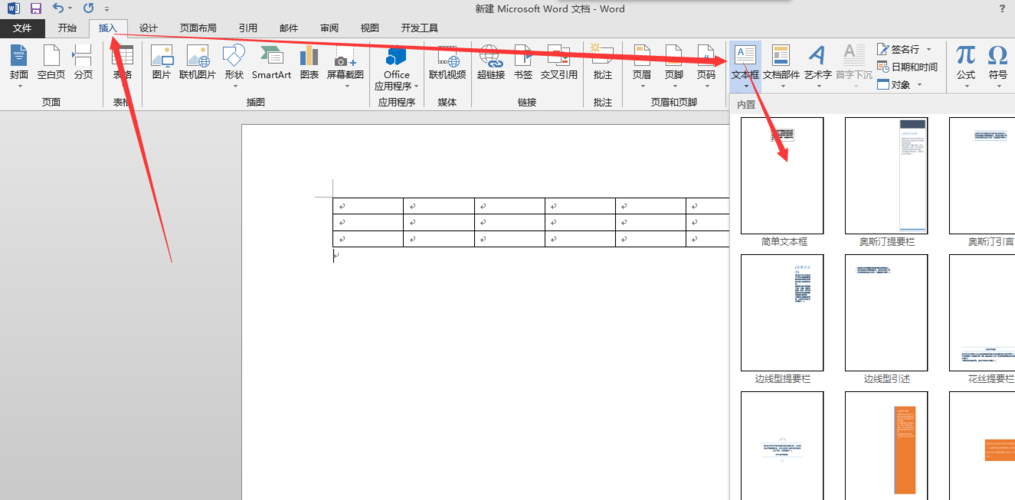
2、选择页面边框:在“页面设置”组中,点击右下角的小箭头,弹出“页面设置”对话框,然后选择“版式”选项卡。
3、边框和底纹:点击“边框和底纹…”按钮,这将打开一个新的对话框。
4、设置边框样式:在“边框和底纹”对话框中,你可以设置边框的样式(如实线、虚线等)、颜色以及宽度,你可以选择应用于整个页面的四边,或者单独设置每一边的边框。
5、应用于:在“应用于”下拉菜单中,选择“整篇文档”或“本节”(如果有多节的话)。
6、预览效果:使用预览框查看你的设置效果,满意后点击“确定”应用到文档。
给文本框或图像添加边框
1、插入文本框或图像:你需要插入一个文本框或图像,点击“插入”选项卡,然后选择“文本框”或“图片”。
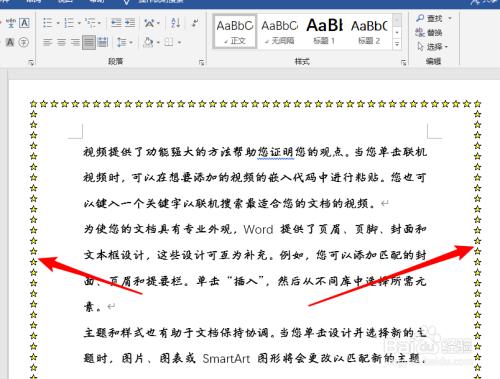
2、选中对象:单击文本框或图像以选中它。
3、格式选项:一旦选中,Word 2007会在功能区上方显示“格式”选项卡(针对所选对象)。
4、形状轮廓:在“形状样式”组中,点击“形状轮廓”,然后选择你喜欢的线条颜色和粗细,如果需要更详细的设置,可以点击“其他线条…”进行自定义。
5、调整边框:你还可以通过拖动文本框或图像周围的控点来手动调整边框的大小和位置。
给表格添加边框
1、插入表格:点击“插入”选项卡,然后选择“表格”,绘制或插入所需行数和列数的表格。
2、选中表格:单击表格中的任意单元格,然后点击功能区上方的“表格工具”下的“设计”选项卡。
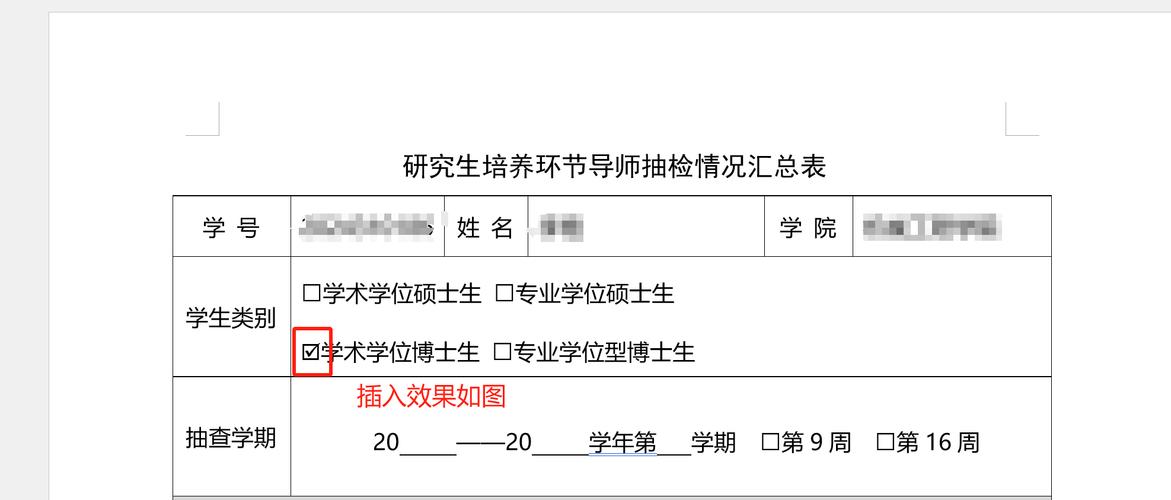
3、表格样式选项:在“表格样式选项”组中,勾选“边框和底纹”。
4、边框样式:点击“边框样式”旁的下拉箭头,选择你想要的边框类型(如所有边框、外侧边框等)。
5、边框和底纹:点击“边框和底纹…”按钮,打开“边框和底纹”对话框,你可以进一步定制边框的颜色、样式和宽度。
6、应用于:确保“应用于”设置为“表格”,然后点击“确定”应用更改。
通过上述步骤,你可以在Word 2007中轻松地为页面、文本框、图像和表格添加各种风格的边框,从而提升文档的专业性和可读性。
FAQs
Q1: 如何在Word 2007中快速删除已添加的边框?
A1: 要删除已添加的边框,你可以按照类似的步骤进入相应的设置界面,然后选择“无”作为边框样式,对于页面边框,再次进入“边框和底纹”对话框,选择“无”,然后点击“确定”,对于文本框或图像,可以在“形状轮廓”中选择“无轮廓”。
Q2: 是否可以在Word 2007中为不同的页面设置不同的边框?
A2: 是的,你可以为文档中的不同节或页面设置不同的边框,确保你的文档已经分节(如果还没有,可以在“页面布局”选项卡下使用“分隔符”来分节),分别选中每一节或页面,按照上述步骤为它们设置不同的边框样式,你需要在“边框和底纹”对话框的“应用于”下拉菜单中选择“本节”而不是“整篇文档”。
以上就是关于“怎么给word2007加边框”的问题,朋友们可以点击主页了解更多内容,希望可以够帮助大家!
内容摘自:https://news.huochengrm.cn/cygs/12934.html
